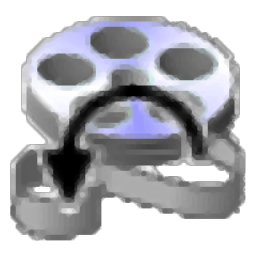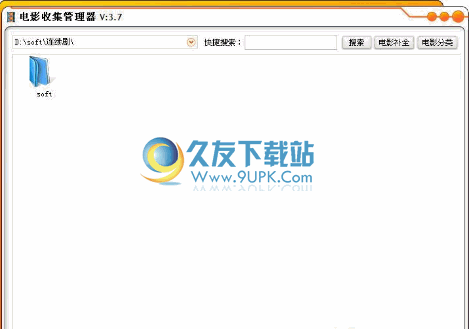MVA是一款专业的移动车载设备PC端的配套软件,它可以随时随地的将车辆车载视频信息进行网络同步,方便您之后的查看回放,欢迎体验下载。
软件简介:
车载视频回放分析软件(以下简称MVA)是移动车载设备PC端的配套软件。它可用于离线状态下分析行车数据信息,也可连接移动车载设备进行网络参数配置等。MVA软件可提供车辆行驶状态、车载传感器、重力加速度传感器、GPS运行轨迹等信息。软件可通过本地模式和硬盘模式读取或加载录像数据信息,以同步或异步模式播放视频,并可批量导出、裁剪及刻录视频录像信息。上述功能可准确还原车辆现场情况,为行车事故处理提供可靠的依据。
软件功能:
打开 MVA 软件后,将出现软件主界面,该界面主要用于加载录像文件信息。您可选择本地加载或者硬盘加载两种方式中的任一种来加载录像文件信息, 获得到的录像文件信息将会显示在文件列表。
序号 菜单名 功能
1 系统菜单 显示系统的功能菜单。
2 TAB 切换页 切换显示出电子地图、传感器、加速度及系统日志等界面。
3 视频播放窗口 录像文件的视频播放窗口,包括视频回放窗口、视频切换按钮及视频播放控制栏。
4 文件列表 录像文件加载后显示文件列表。
5 录像类型选择按钮 硬盘加载录像时的录像类型选择条。
6 日历 标记有录像的日期,并以高亮形式显示有录像的日期。
7 时间轴 可通过拖拽时间轴控制录像文件的播放。
8 文件加载按钮条 文件加载按钮快捷按钮及时间选择框。
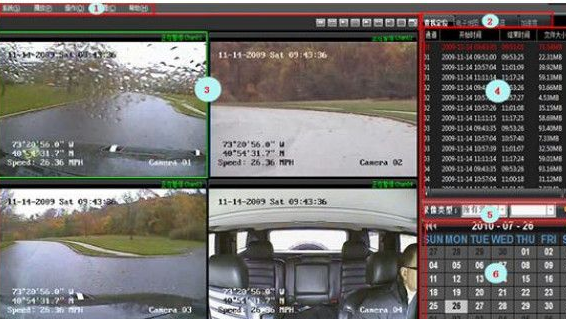
转换视频:
注意:视频转换功能只能在录像正在播放时使用,故使用时请选择一个正在播放的视频窗口。在进行视频转换前,请确保导入的视频文件数据流与选择的转换类型一致,若不一致将出现问题。
视频转换具体步骤如下所示:
1. 选择需要转换的视频并将其播放。
2. 选择主菜单中“操作→视频处理→视频转换”弹出视频转换对话框,如图所示。
3. 选择转换的类型及 AVI 视频文件保存的位置。
4. 单击“转换 AVI”开始视频格式转换,如图所示。
5. 转换完毕后界面显示完成,关闭转换对话框完成视频转换。
视频播放过程中您可单击播放控制栏中的截图按钮进行截图,所截取的图片将保存在下。如图所示
说明:视频播放控制栏上的按钮依次为:剪裁、停止播放、快进、单帧前进、开始/暂停、单帧后退声音调节。
MVA 软件可设置文件处理后的保存路径,您可选择“配置→参数配置”进行路径的设如图所示。
播放截图路径:视频播放时所截取的图片存放的路径。
视频裁剪路径:裁剪后的视频存放的路径。
视频下载路径:下载的视频存放的路径。